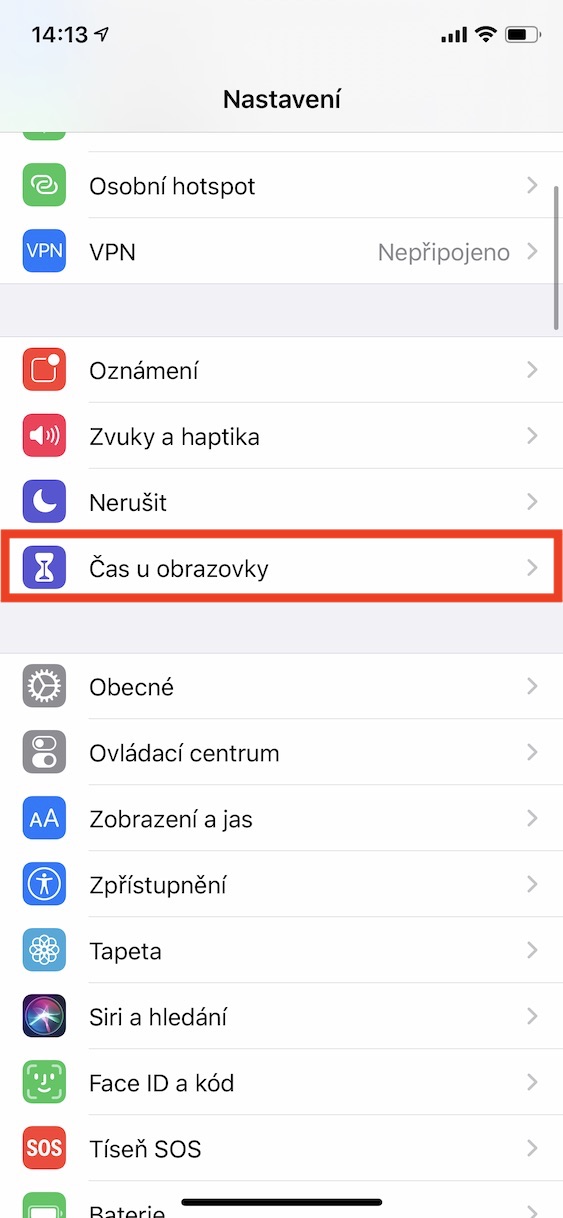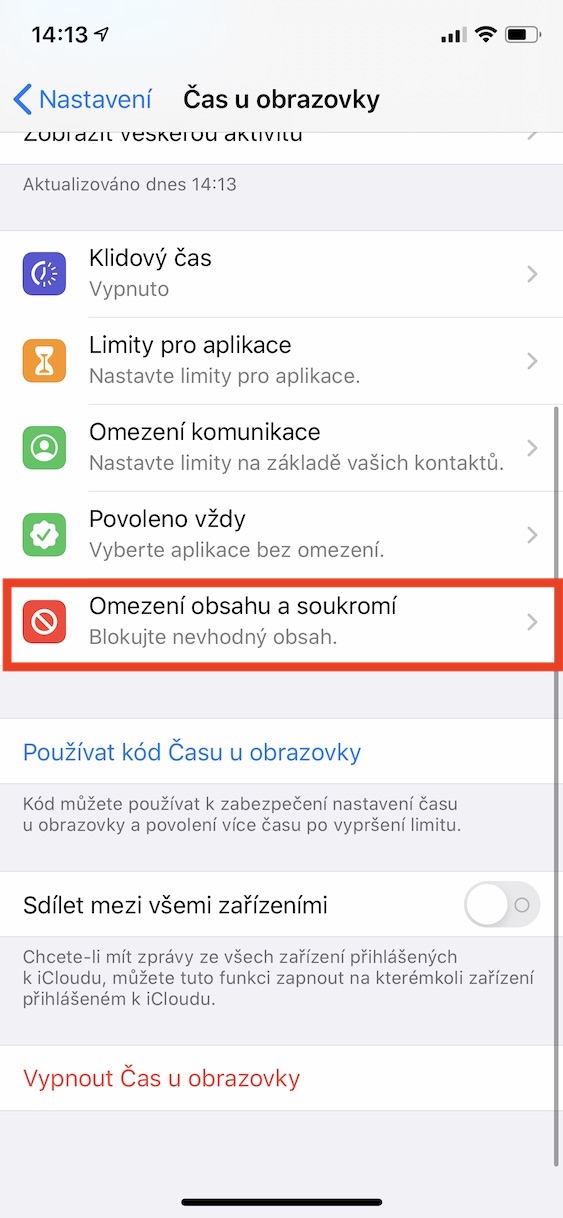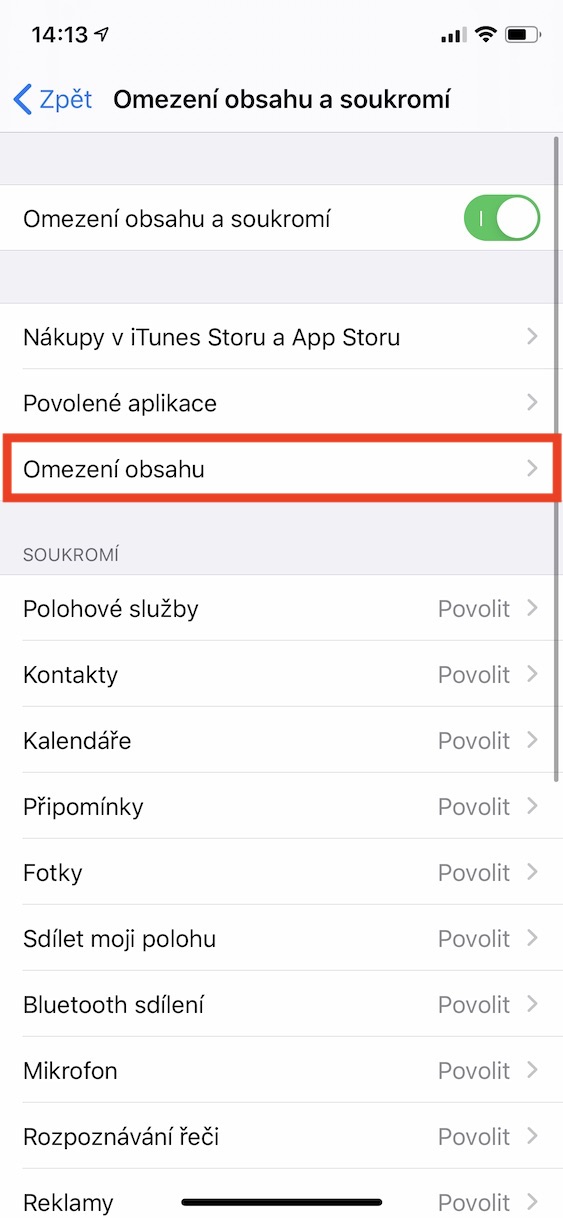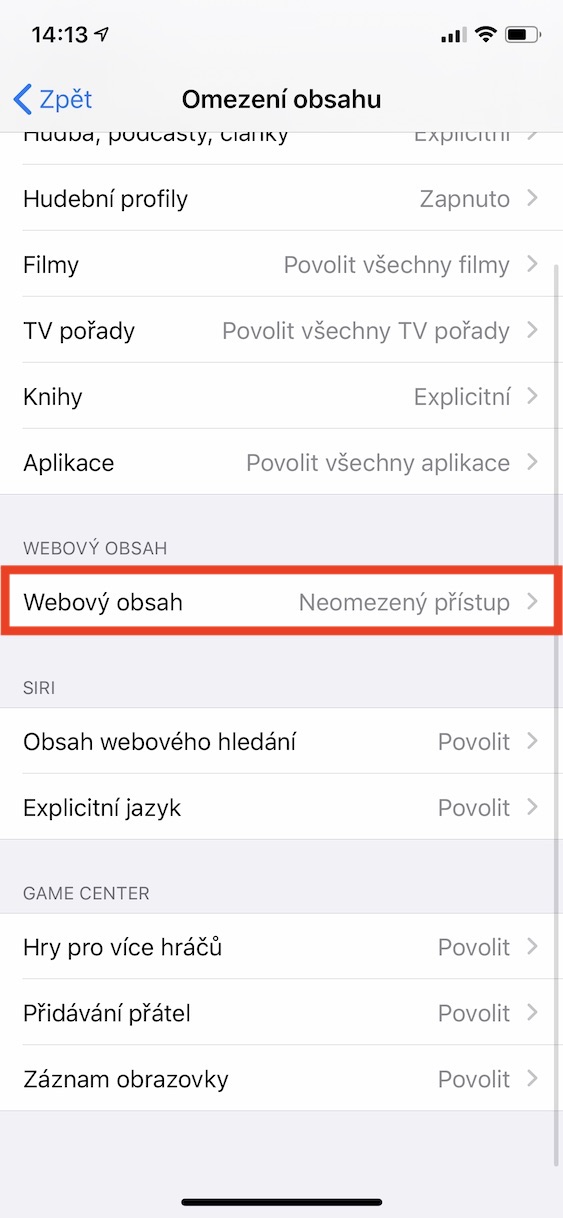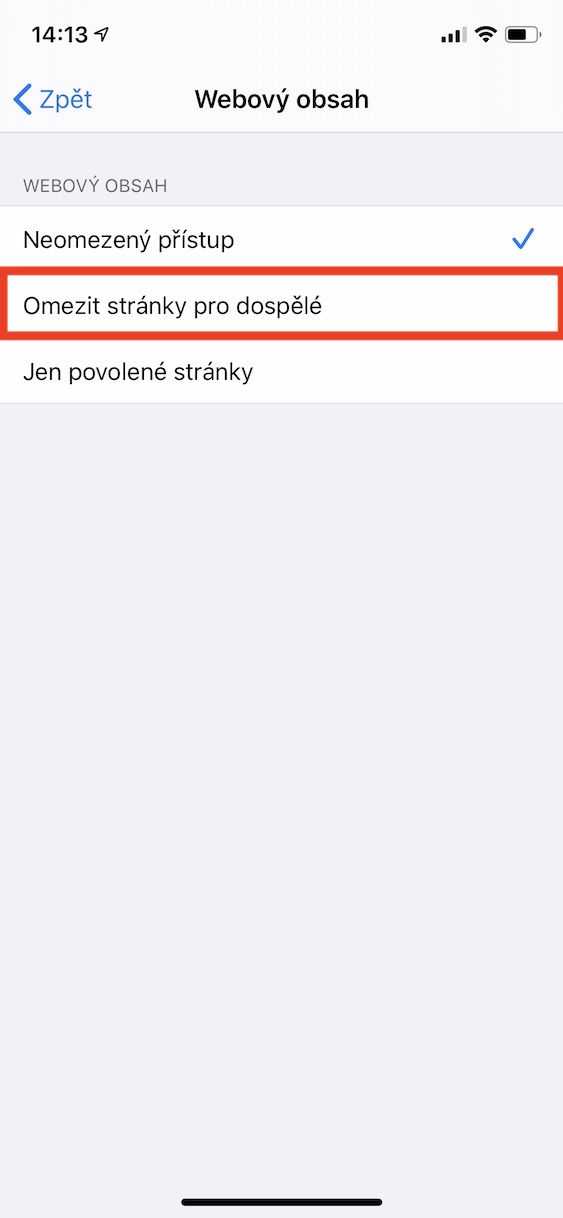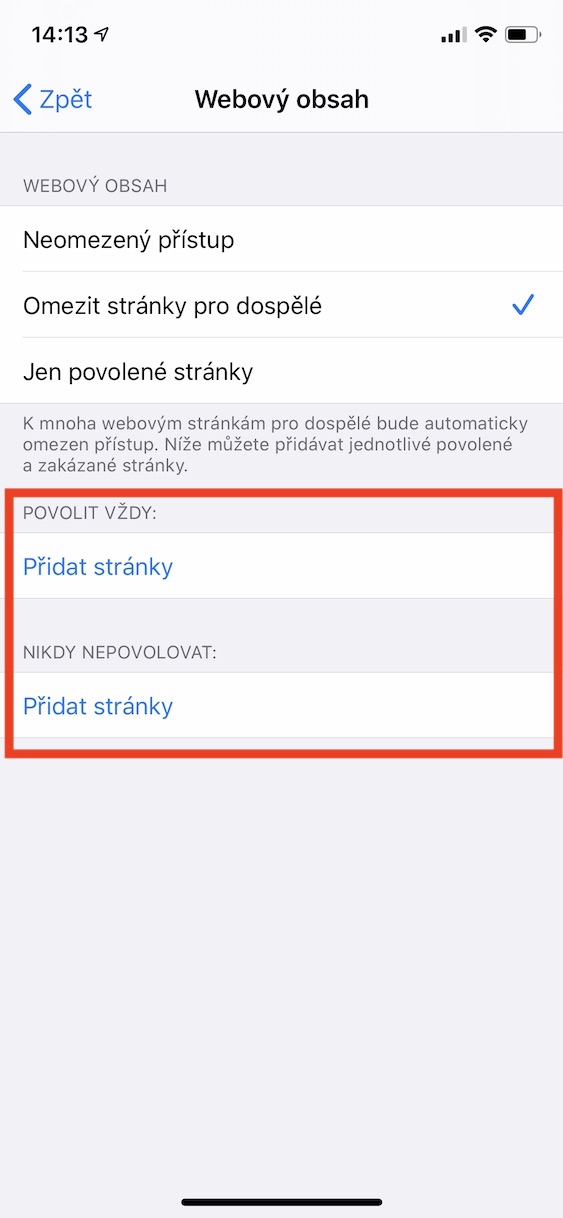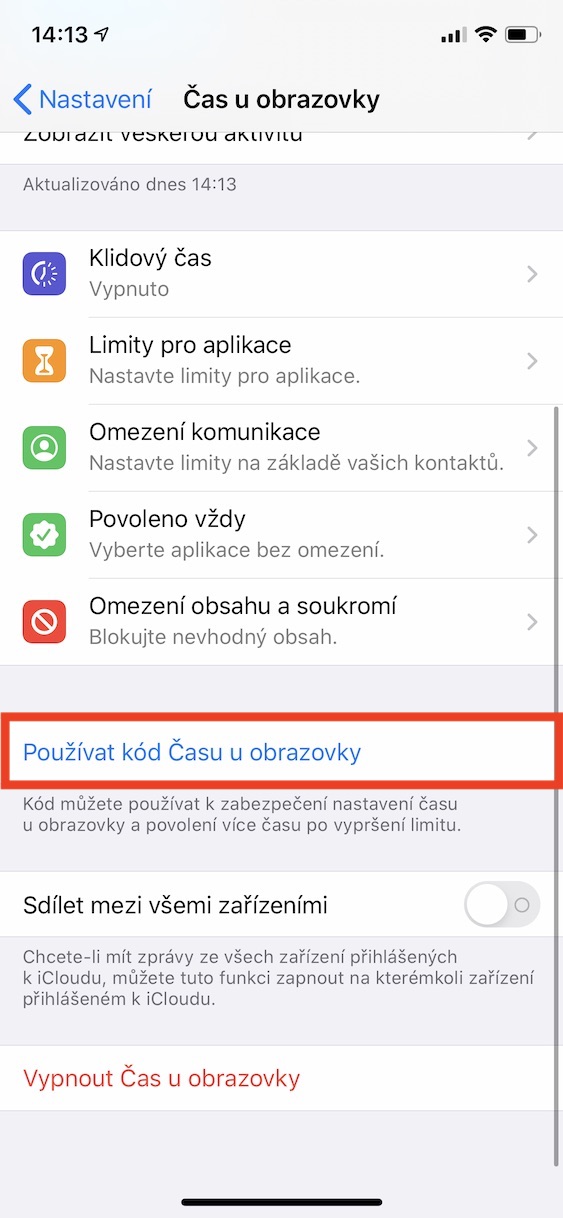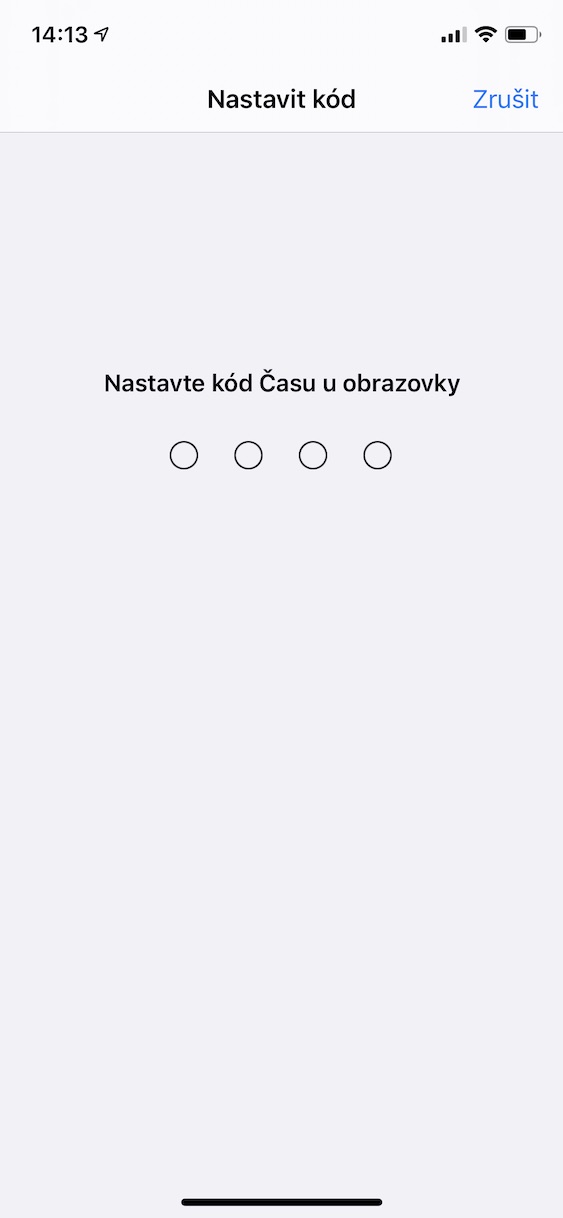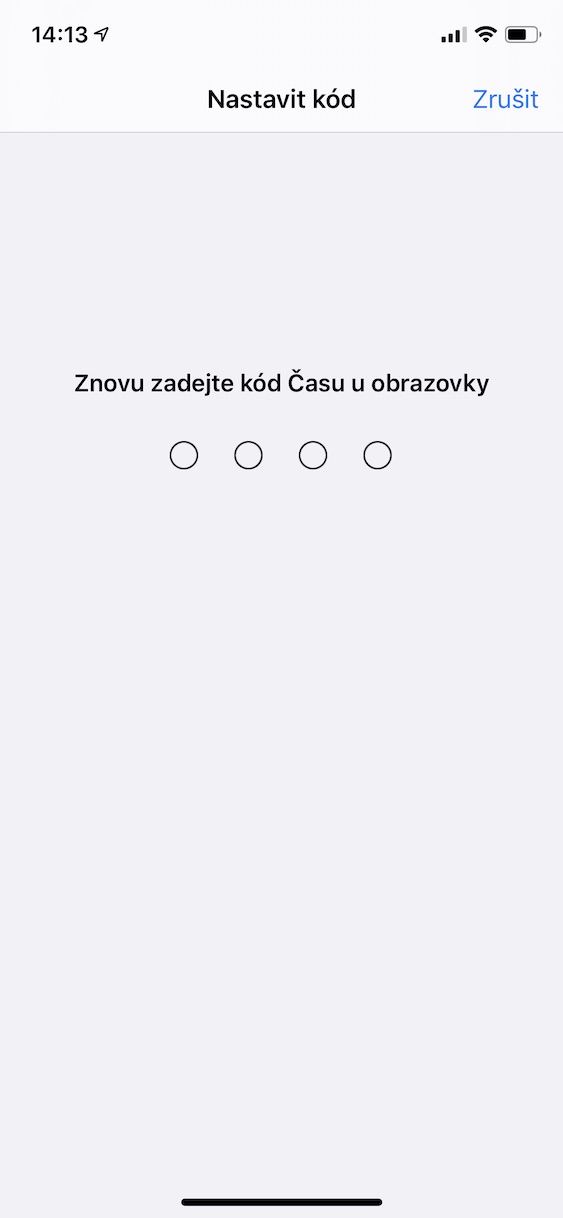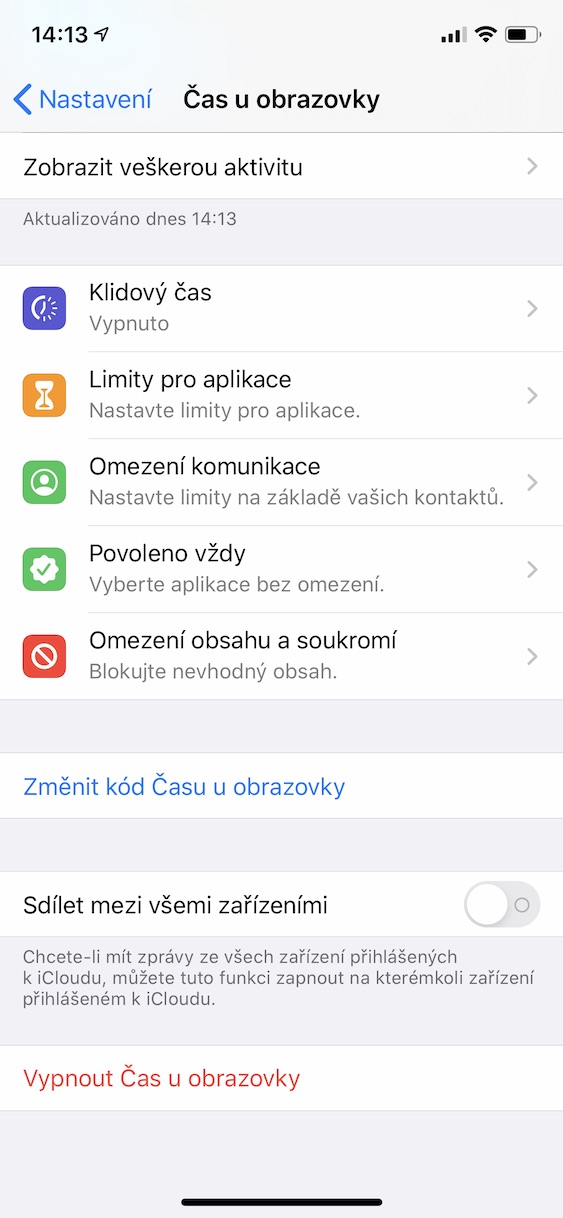သင့်တွင် iPhone သို့မဟုတ် iPad ဝယ်ထားပြီးသော ကလေးများရှိလျှင် စမတ်ကျပါစေ။ iOS ၏ နောက်ဆုံးဗားရှင်းဖြစ်သည့် iPadOS တွင် Apple သည် ကန့်သတ်ရွေးချယ်မှုများတွင် လုပ်ဆောင်ခဲ့သည်။ Screen Time ဖြည့်စွက်မှုနှင့်အတူ၊ အချို့သောအခြေအနေများအောက်တွင် ကလေးများအတွက် အကြောင်းအရာများကို တားမြစ်နိုင်စေမည့် ရွေးချယ်မှုများလည်း ရှိသေးသည်။ ဤဆက်တင်တစ်ခုလုံးသည် ပိုမိုရိုးရှင်းလာပြီး အထူးသဖြင့် ပိုမိုရှင်းလင်းလာသည်။ သင့်ကလေးများသည် လူကြီးဆိုဒ်များသို့ ဝင်ရောက်ခြင်းမှ တားဆီးလိုပါက ဤဆောင်းပါးကို အဆုံးထိဖတ်ပါ။
အဲဒါဖြစ်နိုင်တယ်။ မင်းကို စိတ်ဝင်စားတယ်။

ကလေးများ iPhone တွင် အရွယ်ရောက်ပြီးသူ ဆိုက်များကို ဝင်ရောက်ခြင်းမှ ကာကွယ်နည်း
ကလေးများသည် အရွယ်ရောက်ပြီးသူ ဆိုက်များကို ဝင်ရောက်ခြင်းမှ တားဆီးလိုပါက ၎င်းတို့၏ iPhone သို့မဟုတ် iPad ကို ခဏငှားပါ။ ပြီးရင် ဒီကိုပြောင်းလိုက်ပါ။ ဆက်တင်များ အမည်ဖြင့် တက်ဘ်ကို နှိပ်ပါ။ မျက်နှာပြင်အချိန်. ဤကဏ္ဍကိုနှိပ်ပြီးနောက်၊ ရွေးချယ်မှုတစ်ခုကို ရွေးချယ်ပါ။ အကြောင်းအရာနှင့် ကိုယ်ရေးကိုယ်တာ ကန့်သတ်ချက်များ. ဤလုပ်ဆောင်ချက်သည် အမည်တူဖြစ်သည်။ အသက်သွင်းပါ။ ထို့နောက် အောက်ဖော်ပြပါ ကဏ္ဍသို့ ဆင်းပါ။ အကြောင်းအရာ ကန့်သတ်ချက်များသင် တို့ နှိပ် သည် ။ လိုင်းကို ဤနေရာတွင် ရှာပါ။ ဝဘ်အကြောင်းအရာ ၎င်းကိုဖွင့်ပါ။ အဲဒီနောက်မှာတော့ မင်းလုပ်စရာရှိတာက အမှန်ခြစ် ဖြစ်နိုင်ခြေ အရွယ်ရောက်ပြီးသူ ဆိုက်များကို ကန့်သတ်ပါ။. Apple သည် အရွယ်ရောက်ပြီးသူဆိုက်များ၏ "စာရင်း" အမျိုးအစားကို သိမ်းဆည်းထားသောကြောင့် ကံကောင်းထောက်မစွာဖြင့် ၎င်းတို့ကို ကိုယ်တိုင်စာရင်းသွင်းရန် မလိုအပ်ပါ။ ၎င်းနောက်တွင် မည်သည့်စာမျက်နှာများဖြစ်မည်ကို သင်ရွေးချယ်နိုင်သေးသည်။ အမြဲဖွင့်ထားသည်။နှင့် အပြန်အလှန် ပေးသည်။ အမြဲပိတ်ဆို့ထားသည်။. ယခု သင်သည် ဆက်တင်များသို့ ပြန်ရွှေ့နိုင်သည်။
ကလေးများသည် ဤကန့်သတ်ချက်ကို မပယ်ဖျက်နိုင်စေရန်၊ ၎င်းကို ကုဒ်လော့ခ်ဖြင့် သော့ခတ်ထားရန် လိုအပ်ပါသည်။ ဒါကို သင်အောင်မြင်နိုင်ပါတယ်။ ဆက်တင်များ option ကိုဖွင့်ပါ။ မျက်နှာပြင်အချိန် ဆင်းလိုက် အောက်တွင်။ ဤတွင်၊ option ကိုနှိပ်ပါ။ Screen Time ကုဒ်ကို သုံးပါ။ နှင့်ကုဒ်သော့ခတ် တည်ဆောက်သည်။ ဟုတ်ပါတယ်, ထိုကဲ့သို့သောကုဒ်ကိုကလေးရွေးချယ်ပါ။ ခန့်မှန်းမည်မဟုတ်ပါ။ ထို့ကြောင့်၊ ဥပမာ၊ သင့် iPhone တွင် သင်အသုံးပြုသည့် 1111၊ 1234 သို့မဟုတ် ပေါင်းစပ်ထားသော ကုဒ်ကို ရှောင်ကြဉ်ပါ။